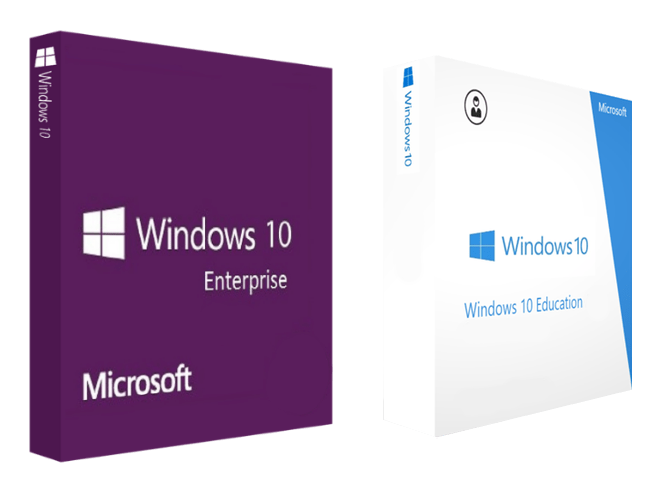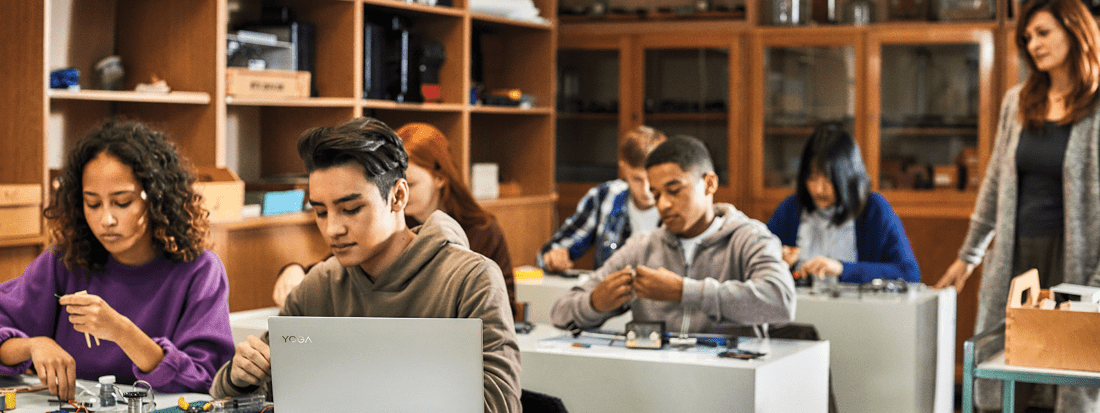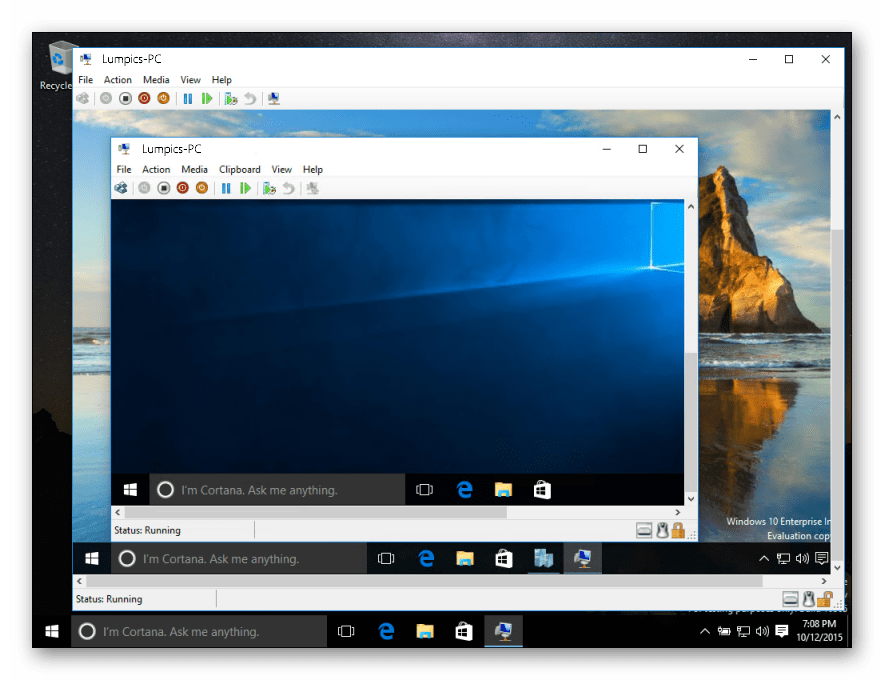Аннотация
Юбилейное обновление Windows 10 (Windows 10 версии 1607) продолжает обеспечивать производительность, безопасность и конфиденциальность для всех клиентов. В Windows 10 Pro и Windows 10 Корпоративная представлены возможности и компоненты безопасности, необходимые коммерческим клиентам и клиентам-образовательным учреждениям по всему миру. Windows 10 — это самая защищенная версия Windows. Все коммерческие выпуски Windows можно настроить под потребности образовательных учреждений с использованием групповых политик, присоединения к домену и других возможностей. Дополнительные сведения о политике Майкрософт по отношению к безопасности и конфиденциальности в Windows 10 см. в статьях о безопасности и конфиденциальности.
Windows 10 версии 1607 предоставляет различные новые функции и возможности, такие как упрощенная подготовка с помощью приложения «Настройка учебных компьютеров» или конструктора образов и конфигураций Windows (ICD), простое проведение цифровой оценки с помощью приложения «Тестирование» и еще более высокая производительность процесса входа для устройств общего пользования. Эти функции работают со всеми версиями Windows для настольных компьютеров, кроме Windows 10 Домашняя. Дополнительную информацию о Windows 10 версии 1607 см. на сайте windows.com.
Windows 10 версии 1607 представляет два выпуска, разработанных под уникальные потребности учреждений, входящих в состав системы полного среднего образования: Windows 10 Pro для образовательных учреждений и Windows 10 для образовательных учреждений. Эти выпуски предоставляют параметры по умолчанию, предназначенные специально для развивающихся ИТ-сред таких образовательных учреждений.
Windows 10 Pro для образовательных учреждений
Windows 10 Pro для образовательных учреждений создана на основе коммерческой версии Windows 10 Pro и предоставляет важные механизмы управления, необходимые в образовательных учреждениях. Windows 10 Pro для образовательных учреждений — это по сути вариант Windows Pro, предоставляющий параметры пользовательского интерфейса по умолчанию, предназначенные специально для образовательных учреждений, в том числе удаление Кортаны*. Эти параметры по умолчанию отключают советы, подсказки и предложения, в том числе предложения магазина Microsoft Store. Дополнительную информацию об этих параметрах по умолчанию см. в статье Советы, рекомендации и предложения по управлению Windows 10 и Microsoft Store.
Windows 10 Pro для образовательных учреждений доступна на новых устройствах, на которых предустановлена Windows 10 версии 1607, приобретенных по академическим лицензиям для учреждений, входящих в состав системы полного среднего образования, со скидкой через OEM-партнеров (эти лицензии со скидкой иногда называются National Academic или Shape the Future).
Существующие устройства под управлением Windows 10 Pro, активированные с помощью фирменного цифрового OEM-ключа продукта и приобретенные по академическим лицензиям K-12 со скидкой через OEM-партнеров (эти лицензии со скидкой иногда называются National Academic или Shape the Future), будут обновлены автоматически до Windows 10 Pro для образовательных учреждений в рамках установки Windows 10 версии 1607.
Клиенты с соглашениями о корпоративном лицензировании для образовательных учреждений и правами на Windows могут получить Windows 10 Pro для образовательных учреждений позже на сайте Volume Licensing Service Center.
Клиенты, развертывающие Windows 10 Pro, смогут настроить ОС так, чтобы параметры функциональных возможностей были аналогичны Windows 10 Pro для образовательных учреждений с использованием политик. Дополнительную информацию об этих политиках и необходимых действиях по настройке см. в статье Советы, рекомендации и предложения по управлению Windows 10 и Microsoft Store. Клиентам-учреждениям, которые входят в состав системы полного среднего образования и используют коммерческую версию Windows 10 Pro, рекомендуется прочитать этот документ и применить нужные параметры к своей среде.
Windows 10 для образовательных учреждений
Windows 10 для образовательных учреждений сделана на основе Windows 10 Корпоративная и предоставляет высококлассные управление и безопасность, что нужно многим образовательным учреждениям. Windows 10 для образовательных учреждений — это по сути вариант Windows 10 Корпоративная, предоставляющий параметры пользовательского интерфейса по умолчанию, предназначенные специально для образовательных учреждений, в том числе удаление Кортаны*. Эти параметры по умолчанию отключают советы, подсказки и предложения, в том числе предложения магазина Microsoft Store. Дополнительную информацию об этих параметрах по умолчанию см. в статье Советы, рекомендации и предложения по управлению Windows 10 и Microsoft Store.
Windows 10 для образовательных учреждений доступна через программы корпоративного лицензирования Майкрософт. Клиенты, уже использующие Windows 10 для образовательных учреждений, могут обновить выпуск до Windows 10 версии 1607 в Центре обновления Windows или на сайте Volume Licensing Service Center. Windows 10 для образовательных учреждений рекомендуется использовать всем клиентам-учреждениям, которые входят в состав системы полного среднего образования, так как она представляет собой наиболее полный и защищенный выпуск для образовательных сред. Если у вас нет доступа к Windows 10 для образовательных учреждений, обратитесь к представителю Майкрософт или ознакомьтесь с дополнительной информацией здесь.
Клиенты, развертывающие Windows 10 Корпоративная, могут задать для ОС параметры пользовательского интерфейса, аналогичные параметрам Windows 10 для образовательных учреждений с использованием политик. Дополнительную информацию об этих политиках и необходимых действиях по настройке см. в статье Советы, рекомендации и предложения по управлению Windows 10 и Microsoft Store. Клиентам-учреждениям, которые входят в состав системы полного среднего образования и используют коммерческую версию Windows 10 Корпоративная, рекомендуется прочитать этот документ и применить нужные параметры к своей среде.
По остальным вопросам обращайтесь в службу поддержки пользователей Майкрософт.
-
http://aka.ms/edudeploy
-
Схемы обновления Windows 10
-
Активация корпоративных лицензий для Windows 10
-
План по активации корпоративных лицензий
__________________________________________________
* Кортана доступна на определенных рынках; интерфейс может отличаться в зависимости от региона и устройства. Кортана отключена в выпусках «Pro для образовательных учреждений» и выпусках «для образовательных учреждений».
Нужна дополнительная помощь?
- 19.10.2019
Что такое Windows 10 Education (Для образовательных учреждений), какие у нее функции? Где скачать и как активировать? Все это в нашем обзоре в данной статье.
Скачать оригинальный дистрибутив данной версии Windows 10 Education можете на нашем сайте на следующей странице.
Приобрести лицензионный ключ активации для данной версии Вы так же можете в нашем интернет-магазине в следующем каталоге. Доставка ключа осуществляется моментально на Вашу электронную почту.
Редакция Windows 10 Education уже судя по своему названию говорит сама за себя, она была создана для образовательной сферы, а именно для учебных заведений и имеет в себе специфический набор функций, которые в данной сфере могут применить. В основном дополнительные инструменты функционала сосредоточены на групповых политиках, а именно это службы: Direct Access, AppLocker, BranchCache.
По поводу безопасности «Windows 10 Для образовательных учреждений» в сравнении с версией Home и Pro имеют несколько дополнительных функций, таких как:
Credential Guard – защищита учетных данных пользователей;
Device Guard – надежная защита подключенных периферийных устройств.
В целом, добавление функций реализовано на функционал поддерживающих коллективное использование.
Список функционала используемого на профессиональном уровне, который поддерживает Windows 10 Education:
— Шифрование устройства
— Присоединение к домену
— Управление групповой политикой
— BitLocker
— Режим ограниченного доступа (Assigned Access)
— Удаленный рабочий стол
— Hyper-V
— Direct Access
— Windows To Go Creator
— AppLocker
— BranchCache
— Управление начальным экраном с помощью групповой политики
— Загрузка неопубликованных бизнес-приложений
— Управление мобильными устройствами
— Присоединение к Azure Active Directory с единым входом в облачные приложения
— Windows Store для организаций
— Детальное управление пользовательским интерфейсом (Granular UX control)
— Обновление с Home до Education
— Microsoft Passport
— Защита корпоративных данных (Enterprise Data Protection)
— Защита учетных данных (Credential Guard)
— Центр обновления Windows для бизнеса
— Current Branch для бизнеса
Из этого списка можно сделать вывод, что функционал Education почти полностью совпадает с функционалом Windows 10 Enterprise.
Можно подвести итог, что Windows 10 Education — это особая версия, которая предполагалась для ее использования в образовательных нуждах (школах, университетах, колледжей и т.п.). Функционал данной версии значительно отличается, более расширенным набором по сравнении с Windows 10 Pro или Home, но в так же очень схожа, можно сказать идентична Windows 10 Enterprise.

Содержание
- Виндовс 10 для образовательных учреждений
- Основные особенности
- Обновление и обслуживание
- Функции для бизнеса
- Обеспечение безопасности
- Дополнительные функции
- Заключение
- Вопросы и ответы
Десятая версия операционной системы от Майкрософт на сегодняшний день представлена в четырех различных редакциях, по крайней мере, если говорить об основных из них, предназначенных для компьютеров и ноутбуков. Windows 10 Education – одна из них, заточенная под использование в образовательных учреждениях. Сегодня мы расскажем о том, что она собой представляет.
Windows 10 Education разработана на базе Pro-версии операционной системы. В ее основе лежит другая разновидность «прошки» — Enterprise, ориентированная на использование в корпоративном сегменте. Она вобрала в себя все функциональные возможности и инструменты, доступные в «младших» редакциях (Home и Pro), но помимо них содержит элементы управления, необходимые в школах и ВУЗах.
Основные особенности
По заявлению Microsoft, параметры по умолчанию в этой версии операционной системы подобраны специально для учебных заведений. Так, помимо прочего, в Образовательной «десятке» отсутствуют подсказки, советы и предложения, а также рекомендации от Магазина приложений, с которыми приходится мириться обычным пользователям.
Ранее мы рассказывали об основных отличиях каждой из четырех существующих версий Виндовс и их характерных особенностях. Рекомендуем ознакомиться с этими материалом для общего понимания, так как далее мы рассмотрим лишь ключевые параметры конкретно Windows 10 Education.
Подробнее: Отличия редакций ОС Виндовс 10
Обновление и обслуживание
Существует довольно много вариантов приобретения лицензии или «перехода» на Education с предшествующей ей версии. Более подробно ознакомиться с информацией по данной теме можно на отдельной странице официального сайта Microsoft, ссылка на которую представлена ниже. Мы же отметим лишь одну важную особенность – несмотря на то что данная редакция Windows представляет собой более функциональное ответвление от 10 Pro, «традиционным» образом обновиться до нее можно только с версии Home. Это – одно из двух основных отличий Образовательной Виндовс от Корпоративной.
Описание Виндовс 10 для образовательной сферы
Помимо непосредственной возможности апдейта, разница между Enterprise и Education заключается еще и в схеме обслуживания – в последней оно осуществляется по ветке Current Branch for Business, которая является третьей (предпоследней) из четырех существующих. Пользователи Home и Pro получают обновления по второй ветке — Current Branch, после того как они будут «обкатаны» представителями первой – Insider Preview. То есть апдейты операционной системы, поступающие на компьютеры с Образовательной Виндовс, проходят два круга «тестирования», что позволяет полностью исключить из них всевозможные баги, крупные и мелкие ошибки, а также известные и потенциальные уязвимости.
Функции для бизнеса
Одним из важнейших условий использования компьютеров в учебных заведениях является их администрирование и возможность удаленного управления, а потому версия Education содержит в себе ряд бизнес-функций, перекочевавших в нее из Windows 10 Enterprise. В числе таковых следующие:
- Поддержка групповых политик, включающая в себя управление начальным экраном ОС;
- Возможность ограничения прав доступа и средство блокировки приложений;
- Набор инструментов для общей конфигурации ПК;
- Средства управления пользовательским интерфейсом;
- Корпоративные версии Microsoft Store и Internet Explorer;
- Возможность использования компьютера удаленно;
- Инструменты для проведения тестирования и диагностики;
- Технология оптимизации WAN.
Обеспечение безопасности
Так как компьютеры и ноутбуки с Образовательной версией Виндовс используются массово, то есть за одним таким устройством может работать довольно большое количество пользователей, их эффективная защита от потенциально опасного и вредоносного ПО не менее, а то и более важна, чем наличие корпоративных функций. Безопасность в этой редакции операционной системы, помимо предустановленного антивирусного ПО, обеспечивается благодаря наличию следующих инструментов:
- BitLocker Drive Encryption для защиты данных;
- Средства защиты учетных записей;
- Инструменты для защиты информации на устройствах.
Дополнительные функции
Помимо обозначенного выше набора средств, в Windows 10 Education реализованы следующие возможности:
- Интегрированный клиент Hyper-V, предоставляющий возможность запуска нескольких операционных систем на виртуальных машинах и виртуализации оборудования;
- Функция «Remote Desktop» («Удаленный рабочий стол»);
- Возможность подключения к домену, причем как персональному и/или корпоративному, так и Azure Active Directory (только при наличии премиум-подписки на одноименный сервис).
Заключение
В этой статье мы рассмотрели все функциональные возможности Windows 10 Education, которые отличают ее от двух других версий ОС – Home и Pro. Узнать о том, что между ними общего, можно в нашей отдельной статье, ссылка на которую представлена в части «Основные особенности». Надеемся, этот материал был полезен для вас и помог понять, что представляет собой операционная система, ориентированная на использование в образовательных учреждениях.
Windows 10 Pro для образовательных учреждений основана на коммерческой версии Windows 10 Pro и обеспечивает важные элементы управления, необходимые в учебных заведениях. Windows 10 Pro для образовательных учреждений — это фактически вариант Windows Pro, который предоставляет настройки по умолчанию для образовательных учреждений, включая удаление Cortana *.
В электронном письме щелкните ссылку «Перейти на Windows 10 Pro для образовательных учреждений». После того, как вы нажмете на ссылку, вы вернетесь на портал Microsoft Store для образования. Щелкните Изменить сейчас на странице перехода на Windows 10 Pro для образовательных учреждений бесплатно в Microsoft Store.
Стоит ли использовать Windows 10 для образовательных учреждений?
Короткий ответ: да. Нет никаких ограничений на то, какое программное обеспечение потребительского уровня вы можете установить в Windows 10 для образовательных учреждений. Версия для образовательных учреждений предлагает все функции Windows 10 Home и некоторые дополнительные функции, к которым учащемуся может потребоваться доступ, включая доступ к Active Directory для доменной сети Windows.
Какая версия Windows 10 лучше?
Windows 10 — какая версия вам подходит?
- Windows 10 Домашняя. Скорее всего, это издание будет наиболее подходящим для вас. …
- Windows 10 Профессиональная. Windows 10 Pro предлагает все те же функции, что и домашняя версия, а также предназначена для ПК, планшетов и устройств 2-в-1. …
- Windows 10 Mobile. …
- Windows 10 Корпоративная. …
- Windows 10 Mobile Корпоративная.
Какие программы есть в Windows 10 pro?
- Приложения Windows.
- Один диск.
- Перспективы.
- Skype.
- Одна запись.
- Команды Microsoft.
- Microsoft Edge.
Является ли Windows 10 для образовательных учреждений полной версией?
Клиенты, которые уже используют Windows 10 для образовательных учреждений, могут выполнить обновление до Windows 10 версии 1607 через Центр обновления Windows или из Центра обслуживания корпоративного лицензирования. Мы рекомендуем Windows 10 Education всем клиентам K-12, поскольку она обеспечивает наиболее полный и безопасный выпуск для образовательных сред.
Windows 10 Домашняя или Профессиональная быстрее?
Pro и Home в основном одинаковы. Никакой разницы в производительности. 64-битная версия всегда быстрее. Также это гарантирует, что у вас будет доступ ко всей оперативной памяти, если у вас 3 ГБ или больше.
Windows 10 для образовательных учреждений лучше, чем Windows 10 для дома?
Windows 10 для образовательных учреждений построена на основе безопасности и обновлений, заложенной в Windows 10 Корпоративная. Windows 10 Education и Windows 10 Enterprise очень похожи. Но Windows 10 для образования в основном сосредоточена на предоставлении инструментов для студентов, преподавателей и администраторов. Образование — это обновление Windows 10 Домашняя.
Какая версия для Windows лучшая?
Все оценки выставлены по шкале от 1 до 10, 10 — лучший.
- Windows 3.x: 8+ В свое время это было чудо. …
- Windows NT 3.x: 3.…
- Windows 95: 5.…
- Windows NT 4.0: 8.…
- Windows 98: 6+…
- Windows Me: 1.…
- Windows 2000: 9.…
- Windows XP: 6/8.
15 мар. 2007 г.
Какая версия Windows 10 лучше всего подходит для ПК младшего класса?
Если у вас есть проблемы с медленной работой с Windows 10 и вы хотите что-то изменить, вы можете попробовать более раннюю 32-битную версию Windows, а не 64-битную. Лично я считаю, что Windows 10 Home 32 bit будет раньше Windows 8.1, которая почти такая же с точки зрения требуемой конфигурации, но менее удобна для пользователя, чем W10.
Какая версия Windows 10 самая последняя?
Windows 10
| Общая доступность | Июль 29, 2015 |
| Последний релиз | 10.0.19042.906 (29 марта 2021 г.) [±] |
| Последний предварительный просмотр | 10.0.21343.1000 (24 марта 2021 г.) [±] |
| Маркетинговая цель | Персональные компьютеры |
| Статус поддержки |
|---|
Почему Windows 10 для дома дороже, чем профессиональная?
Суть в том, что Windows 10 Pro предлагает больше, чем ее аналог Windows Home, поэтому она дороже. … На основе этого ключа Windows делает набор функций доступным в ОС. Функции, которые нужны среднему пользователю, присутствуют в Home.
Сколько стоит Windows 10 pro?
OEM-сборщик систем 10-разрядной версии Microsoft Windows 64 Pro
| MRP: | ₹ 12,499.00 |
|---|---|
| Цена: | ₹ 2,595.00 |
| Вы экономите: | 9,904.00 79 вон (XNUMX%) |
| Включая все налоги |
Включает ли Windows 10 Pro Word и Excel?
Windows 10 уже включает в себя почти все, что нужно среднему пользователю ПК, с тремя различными типами программного обеспечения. … Windows 10 включает в себя онлайн-версии OneNote, Word, Excel и PowerPoint из Microsoft Office.
Последнее обновление Ноя 12, 2021
Чтобы исправить различные проблемы с ПК, мы рекомендуем DriverFix: это программное обеспечение будет поддерживать ваши драйверы в рабочем состоянии, тем самым защищая вас от распространенных компьютерных ошибок и сбоев оборудования. Проверьте все свои драйверы сейчас за 3 простых шага:
- Загрузите DriverFix (проверенный файл для загрузки).
- Нажмите «Начать сканирование», чтобы найти все проблемные драйверы.
- Нажмите «Обновить драйверы», чтобы получить новые версии и избежать сбоев в работе системы.
- DriverFix в этом месяце скачали 501 404 читателя.
Windows 10 поставляется в нескольких версиях, а именно Windows 10 Home, Professional, Education и Enterprise. Windows 10 Home – это стандартная версия, в то время как другие три версии имеют больше функций, предназначенных для разных пользователей.
Теперь, если вы студент, которому был предоставлен ключ Windows 10 для образовательных учреждений, и задаетесь вопросом, сможете ли вы поиграть в некоторые игры в свободное время или вам следует выбрать любую другую версию, мы постарались дать вам некоторое представление.
Хотя вы можете играть в видеоигры на любой версии Windows 10, между этой версией Windows 10 есть некоторые различия. Давайте выясним, какую версию Windows выбрать для игр.
Могу ли я играть в игры в Windows 10 для образовательных учреждений?
Краткий ответ: да. Нет никаких ограничений на то, какое программное обеспечение потребительского уровня вы можете установить в Windows 10 для образовательных учреждений. Версия для образовательных учреждений предлагает все функции Windows 10 Home и некоторые дополнительные функции, к которым учащемуся может потребоваться доступ, включая доступ к Active Directory для доменной сети Windows.
Большинство пользователей не знали, что эти шаги могут существенно улучшить ваш игровой опыт.
Windows 10 Education лучше для игр?
Нет. На самом деле, если вы не заинтересованы в использовании каких-либо дополнительных функций, предоставляемых версией Windows 10 для образовательных учреждений, вам лучше установить версию Windows 10 Home.
В Windows 10 для образовательных учреждений больше процессов выполняется в фоновом режиме, что не приносит пользы обычному пользователю.
С другой стороны, пользователи Windows 10 Home упускают из виду программу шифрования BitLocker Encryption от Microsft. Итак, если вы хотите использовать шифрование для своего ноутбука или настольного компьютера, вы можете выбрать Windows 10 Pro или Education.
Чем отличается Windows 10 Education от других версий Windows 10?
Windows 10 Home предназначена для обычных пользователей, которым не нужно использовать бизнес-функции ОС Windows. Однако отсутствие функции BitLocker ставит домашнего пользователя в невыгодное положение. Ниже приведена диаграмма, объясняющая основные различия между различными версиями Windows 10.
| Возможности Windows 10 | Дома | Pro | Предприятие | Образование |
| Шифрование устройства | да | да | да | да |
| Присоединение к домену | – | да | да | да |
| Управление групповой политикой | – | да | да | да |
| BitLocker | – | да | да | да |
| Internet Explorer в режиме предприятия | – | да | да | да |
| Назначенный доступ 8.1 | – | да | да | да |
| Удаленный рабочий стол | – | да | да | да |
| Прямой доступ | – | – | да | да |
| Создатель Windows To Go | – | – | да | да |
| AppLocker | – | – | да | да |
| BranchCache | – | – | да | да |
Какую версию Windows 10 вы используете в качестве ежедневного драйвера? Дайте нам знать в комментариях ниже.
СВЯЗАТЬСЯ ИСТОРИЯ, КОТОРЫЙ ВАМ МОЖЕТ ПОНРАВИТСЯ
Источник записи: windowsreport.com
Похожие новости
Инструкция по активации Windows 10
Инструкция по активации Windows 10 Активация позволит подтвердить подлинность вашей …
Читать подробнее
Инструкция по активации Microsoft Office через учетную запись
Инструкция по активации Microsoft Office Активация Microsoft Office позволяет подтвердить …
Читать подробнее
Понравилась статья?
Поделись!
Windows 10 Education – это специальная версия «Десятки», предназначенная для школ, интернатов и других учреждений, предоставляющих полное среднее образование. У нее много сходства с Enterprise, но нет голосового помощника Cortana.
Как и все программное обеспечение Майкрософт, Виндовс 10 для образовательных учреждений можно использовать после покупки лицензионного ключа и активации. Далее расскажем, как воспользоваться ключом, чтобы открыть полный доступ к возможностям Windows 10 Education без навязчивых уведомлений от системы и отключения ПК раз в час.
Содержание
- 1. Как активировать Виндовс 10 для образовательных учреждений
- 2. Где найти лицензионный ключ Windows 10 для образовательных учреждений?
Как активировать Виндовс 10 для образовательных учреждений
Представляем свежие способы активации данной версии «Десятки»:
- Бесплатно перейти с версии Windows 10 Pro (если используете лицензионный продукт и у вас есть клиент Azure AD для образовательного учреждения).
- Скачать активатор и запустить проверку лицензии Виндовс без ключа. Активаторы – это утилиты сторонних разработчиков, которые самостоятельно подбирают GLVK-keys и автоматически подтверждают лицензию на продукт. Большинство таких программ использует сервер KMS и не меняет системные файлы. Но образовательные учреждения не могут использовать нелицензионное ПО без юридических последствий. Также запуск активаторов может нанести вред данным и поместить на ПК вредоносные приложения.
- Купить электронный ключ данной версии ПО и активировать Виндовс через стандартный мастер Activation. Зайдите в меню «Пуск», затем перейдите в раздел «Параметры» и подраздел «Обновление и безопасность». Найдите пункт «Активация» в выпадающем списке слева и кликните на него, чтобы ввести ключ и подтвердить лицензию Майкрософт. Активация доступна двумя способами: онлайн или по телефону. В первом случае нужно ввести ключ активации и дождаться ответа сервера. Во втором – связаться со службой Майкрософт в вашем регионе, вписать ключ на своем телефоне и внести на ПК код активации, продиктованный оператором.
Чтобы активировать Виндовс и использовать оригинал без ограничений, выбирайте третий вариант. Если у вас уже есть Виндовс 10 Про, и вы хотите перейти на эту версию, войдите в учетную запись Azure AD, которая связанна с лицензией Windows.
Где найти лицензионный ключ Windows 10 для образовательных учреждений?
Если покупаете ключ в интернет-магазине, он отправлен на вашу электронную почту. Посмотрите раздел «Входящие», «Промоакции» и «Спам».
Как посмотреть 25-символьный код активации на ПК?
- Через командную строку. Кликните на кнопку Windows, пролистайте меню до пункта «Стандартные». Нажмите на пункт «Командная строка» правой кнопкой мыши для запуска с правами админа. Введите команду: slmgr / dli.
- Скачать специальную программу: Aida или ProduKey. Там вы узнаете архитектуру ОС (32 или 64 бита) и полный ключ для активации операционной системы. Скачайте одну из перечисленных программ и сделайте запуск с правами администратора. В главном окне вы увидите полную информацию о версии ПО включительно с ключом.
Рекомендуем использовать данную версию ОС только для работы образовательного учреждения. Для домашнего использования лучше подходит Home или Pro.
Windows 10 поставляется в нескольких версиях, а именно: Windows 10 Home, Professional, Education и Enterprise. Windows 10 Home является стандартной версией, в то время как остальные три версии имеют больше функций, предназначенных для разных пользователей.
Теперь, если вы студент, которому был предоставлен образовательный ключ для Windows 10, и вам интересно, сможете ли вы поиграть в некоторые игры в свое свободное время или использовать любую другую версию, мы постарались дать вам некоторое представление.
Хотя вы можете играть в видеоигры на любой версии Windows 10, между этими версиями Windows 10 есть некоторые различия. Давайте выясним, какую версию Windows выбрать для игр.
Можно ли играть в игры на Windows 10 Education?
Короткий ответ: да. Нет никаких ограничений на то, какое программное обеспечение потребительского уровня можно установить в Windows 10 Education. Версия для учебных заведений предлагает все функции Windows 10 Home и некоторые дополнительные функции, к которым учащемуся может потребоваться доступ, включая доступ к Active Directory для сети домена Windows.
Большинство пользователей не знали, что эти шаги могут существенно улучшить ваши игровые возможности
Windows 10 Education лучше для игр?
Нет. Фактически, если вы не заинтересованы в использовании каких-либо расширенных функций, предоставляемых версией Windows 10 для образовательных учреждений, вам лучше установить версию для Windows 10 Home.
В Windows 10 Education работает больше процессов в фоновом режиме, что не приносит пользы обычному пользователю.
С другой стороны, пользователи Windows 10 Home упускают возможность использовать шифровальную программу MicroLft BitLocker Encryption. Таким образом, если вы хотите использовать шифрование для своего ноутбука или настольного компьютера, вы можете выбрать Windows 10 Pro или Education.
Разница между Windows 10 Education и другими версиями Windows 10?
Windows 10 Home предназначена для обычных пользователей, которым не нужно использовать бизнес-функции ОС Windows. Однако отсутствие функции BitLocker ставит домашнего пользователя в невыгодное положение. Ниже приведена диаграмма, объясняющая основные различия между различными версиями Windows 10.
| Особенности Windows 10 | Главная | профессионал | предприятие | образование |
| Шифрование устройства | да | да | да | да |
| Присоединение к домену | — | да | да | да |
| Управление групповой политикой | — | да | да | да |
| BitLocker | — | да | да | да |
| Корпоративный режим Internet Explorer | — | да | да | да |
| Назначенный доступ 8.1 | — | да | да | да |
| Удаленного рабочего стола | — | да | да | да |
| Прямой доступ | — | — | да | да |
| Создатель Windows To Go | — | — | да | да |
| AppLocker | — | — | да | да |
| BranchCache | — | — | да | да |
Какую версию Windows 10 вы используете в качестве ежедневного драйвера? Дайте нам знать в комментариях ниже.
СВЯЗАННЫЕ ИСТОРИИ, КОТОРЫЕ ВЫ МОЖЕТЕ КАК:
- Почему геймерам не стоит обновляться до Windows 10 May Update
- Windows 10 Game Bar получает функцию Xbox One Groups
- 7 лучших программ для записи игр для бюджетных компьютеров
Десятая версия операционной системы от Microsoft была выпущена в нескольких редакциях. Помимо стандартной домашней редакции Home были выпущены:
- профессиональная версия Pro;
- ОС для бизнеса под названием Enterprise;
- и редакция для образовательных учреждений – Education.
Что такое Windows Education – в нашем небольшом обзоре.
Редакция Education разрабатывалась для образовательной сферы, предложив учебным заведениям специфический набор функций и возможностей. В основном дополнительный функционал базируется на принципах групповой политики. Это службы Direct Access, AppLocker, BranchCache.
Пользователям данной версии также предложили функцию Windows To Go Creator – для создания портативной ОС. Функция управления начальным экраном средствами групповой политики позволяет работать с операционкой в больших группах людей.
В плане безопасности пользователи Education, по сравнению с домашней и профессиональной версией, имеют дополнительные функции:
- Credential Guard – защищает учетные данные пользователей;
- Device Guard – надежная защита подключенных периферийных устройств.
В целом, посыл понятен – как можно больше функций, поддерживающих коммуникативный, совместный подход к образованию.
Windows Education и Enterprise
Как говорилось выше, редакция Enterprise создана для корпоративной среды. Беглый взгляд на сравнительную таблицу функций нас несколько озадачил.
Как видим, функционал образовательной версии и версии для бизнеса полностью совпадает. Понять, в чем отличие этих двух редакций достаточно сложно.
Хотя в большинстве описаний говорится следующее:
- у Education более расширенный функционал для удовлетворения образовательных нужд;
- редакция Enterprise имеет большой набор корпоративных функций, которые отсутствуют в образовательной версии.
По всей видимости, четко разобраться в деталях этих отличий могут только те, кто поработал в обоих версиях. Хотя отзывы многих пользователей также богаты недоумениями. Не все могут понять, в чем же реальные отличия двух редакций.
Кто-то предположил отличие в цене – мол, Education стоит дешевле, чем корпоративная версия. Но данное предположение не подтвердилось: цены если и отличаются, то незначительно.
Итак, Microsoft Windows 10 Education – редакция операционной системы, предназначенная для учебных заведений: школ, университетов, колледжей и т.д. Функциональность версии значительно расширена по сравнению с Home или Pro. Добавлен ряд инструментов, преимущественно связанный с групповой политикой.
Наши попытки отличить корпоративную редакцию Enterprise от образовательной Education не увенчались успехом. По всем «сводкам» функций и характеристик они, кажется, ничем не отличаются.
Интересные статьи о Windows 10:
Способы отключения автоматических обновлений Windwos 10.
Выключаем оповещения в Windows 10.
Ночной режим Windows 10: как включить и отключить.